Ви-Фи Дистрибутивни управљачки програм са лаптопа (Виндовс 7, 8 и Виндовс 10)

- 1412
- 396
- Mr. Wilbert Price
Ви-Фи Дистрибутивни управљачки програм са лаптопа (Виндовс 7, 8 и Виндовс 10)
Приметио сам да врло често траже возача за Ви-Фи дистрибуцију. Сви желе да преузму овај управљачки програм за Виндовс 7, Виндовс 8 и за Виндовс 10. Ако такође желите да преузмете овај управљачки програм, онда сте отишли на адресу. Не, нећу вам дати везу за учитавање, то није неопходно, али само вам кажем и покажем вам шта је то. Какав је то возач, што вам омогућава да дистрибуирате Ви-Фи, где да га узмете и зашто је то потребно.
Сигуран сам да желите да подесите дистрибуцију Интернета са рачунара (лаптоп) путем Ви-Фи мреже путем Ви-Фи мреже. Највероватније, већ су то покушали да ураде, али нисте успели. Негде да прочитате да вам треба посебан возач и сада га потражите. Претпостављати? Мислим да.
Ако још ништа нисте покушали да конфигуришете, покушајте, можда су све потребне возаче већ постављене. Ево упутстава:
- Интернет дистрибуирамо путем Ви-Фи-а са рачунара на Виндовс 7
- Упутство за подешавање приступних тачака у оперативном систему Виндовс 10
Ако немате правог управљачког програма, онда ћете на командној линији највероватније видети грешку: "Није било могуће покренути постављену мрежу. Група или ресурс нису у правом стању за обављање потребног рада ".

Ако сте поставили кроз програм, можда постоји другачија грешка. На пример: "Није могуће покренути виртуелни рутер плус" у виртуалном рутеру Плус. Овде сам писао о овој грешци.
Ако сте суочени са таквим проблемом, тада постоји неколико опција:
- Нисте инсталирали возача Ви-Фи адаптера.
- Адаптер "Мицрософт Хостинг Нетворк Виртуал адаптер" и Т је искључен (није укључен). П.
- Потпуно искључен Ви-Фи на лаптопу.
- Возач је инсталиран, али то погрешно делује. Морате га ажурирати / поново инсталирати.
- Постоје и други разлози. На пример, адаптер не подржава покретање виртуалне мреже (али то је реткост).
Почнимо да почнемо у реду, шта би било јасно и нисмо збуњени.
Зашто вам је потребан возач за дистрибуцију Ви-Фи и где да га преузмете?
Објаснићу. У нашем лаптопу имамо посебан Ви-Фи адаптер. Исти адаптер се може повезати на стационарни рачунар. Његов главни задатак је повезивање са Ви-Фи мрежама, које најчешће радимо. Али, ови адаптери такође имају обрнуту функцију која вам омогућава да дистрибуирате Ви-Фи и не прихватите га. Све се то догађа кроз исти адаптер.
Зато, Не постоји посебан возач за Ви-Фи дистрибуцију. Све што требате је да инсталирате управљачки програм за наш адаптер. Да би бежични интернет радио на лаптопу. Виртуелни адаптер који вам омогућава покретање дистрибуције Интернета аутоматски ће се инсталирати. Стога се такав проблем најчешће настаје због чињенице да је возач бежичног адаптера није инсталиран. Или инсталиран, али неприкладан. То се такође дешава.
Како проверити присуство возача бежичног адаптера?
Најлакши начин је да одете у менаџер уређаја и све видите. То се мора прво урадити. Ако се возач није инсталиран, видећемо га. Дешава се да виртуелни адаптер једноставно није укључен, ако је тако, онда ћемо га укључити.
Није важно да ли имате Виндовс 7, или Виндовс 10, морамо све да проверимо у управитељу уређаја. Отворите га на било који начин прикладни за вас. Можете да притиснете комбинацију кључеве Вин + р, Копирајте тим Девмгмт.Магистар И притисните У реду.

Одмах проналазим и отворим картицу Мрежни адаптери. Требали бисте имати најмање два адаптера у овој картици. Ово је редовна мрежна картица и бежични адаптер. У његово име, највероватније ћете видети речи "Ви-Фи" или "бежични".
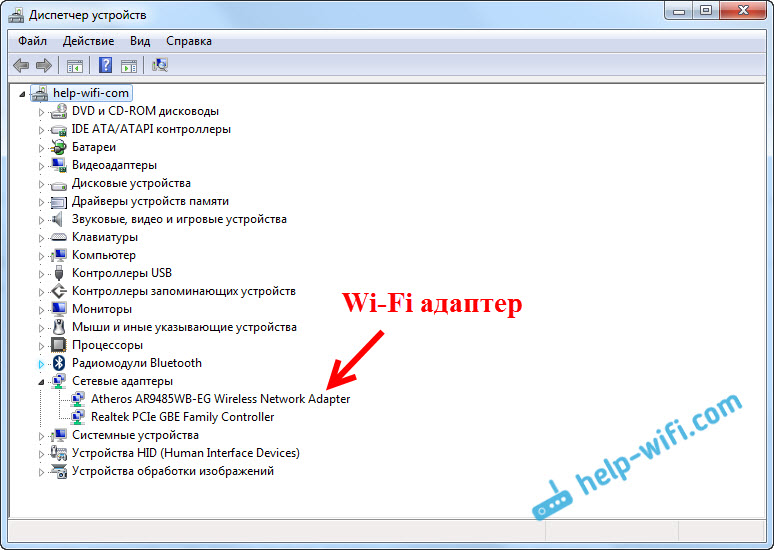
Ако немате бежични адаптер, и само једну мрежну картицу, онда само морате да преузмете и инсталирате управљачки програм на Ви-Фи-ја. Можете преузети са места произвођача вашег лаптопа. Строго за ваш модел и инсталирајте Виндовс. Ево примере упутства: Како инсталирати управљачке програме на Ви-Фи адаптеру у Виндовс 7.
Проверимо виртуелни Ви-Фи адаптер
Ако имате бежични адаптер (име се може разликовати од онога што је на мом снимку екрана), али не можете започети приступну тачку, а затим још увек требате да проверите доступност и рад виталног адаптера.
По правилу се зове: "Мицрософт хостед Нетворк Виртуал Адаптер", "Виртуелни адаптер постављене мреже (Мицрософт)" (у оперативним системима Виндовс 10), а у мојим Виндовс 7 је потписан као "Мицрософт Виртуал Вифи Минипорт Адаптер" Мицрософт Виртуал ВиФи минипорт ".
Требали бисте га такође имати. Одговоран је за Ви-Фи дистрибуцију. Може се искључити и може доћи до иконе стрелице у близини. Да бисте укључили, притисните га десним дугметом миша и изаберите "Уживати".
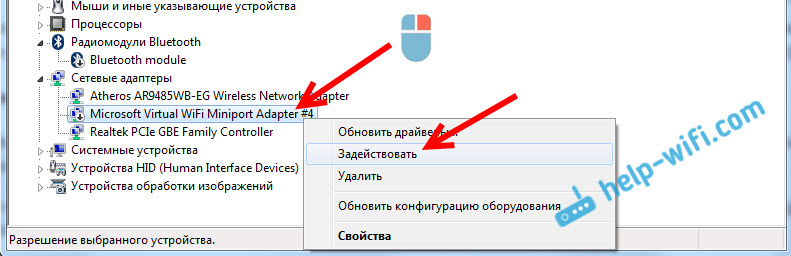
У Виндовс 10 изгледа овако:
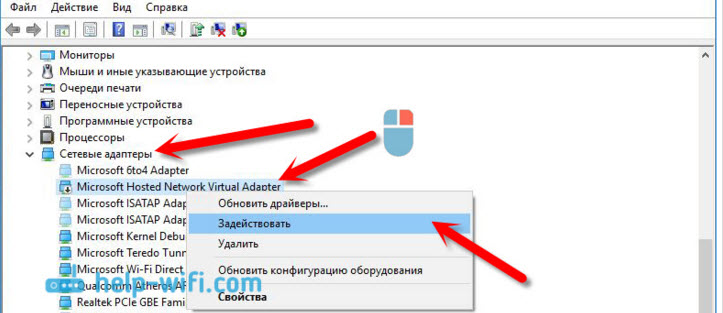
Ако се овај адаптер не прикаже, укључите екран скривене уређаје. Овако:

Резултат ове ревизије. Ако не пронађете управљачки програм бежичног адаптера, и виртуелни адаптер, онда морате да инсталирате / ажурирате / поново поставите / ажурирате управљачки програм у бежични адаптер инсталиран у вашем рачунару.
Ако претходно не успе да покрене дистрибуцију Ви-Фи-ја
Погледајмо још неколико опција ако је све у реду са возачима:
- Бежични интернет треба да буде укључен. Режим лета треба да буде искључен. Било би лепо проверити да ли је ваш рачунар повезан са Ви-Фи мрежама и да ли их види. Ако имате Виндовс 10, онда погледајте ово постаните. Ако је Виндовс 7, онда проверите да ли је Ви-Фи укључен у складу са овим упутствима: Како укључити Ви-Фи на лаптопу са Виндовс 7.
- На почетку чланка дао сам везе до детаљних упутстава за покретање виртуалне Ви-Фи мреже на лаптопу. Покушајте да конфигуришете све у складу са упутствима. И ако то не успе, онда напишите коментаре у којој фази имате проблем и који.
- Ако се ваша мрежа покрене, али Интернет не ради, онда је то потпуно другачији проблем: дистрибуирали су Ви-Фи из лаптопа, а Интернет не ради "без приступа Интернету".
Покушао сам да учиним овај чланак што је могуће једноставним и разумљивим. Ако и даље имате питања, онда их питајте у коментарима.
- « Зашто преко ХДМИ кабла не постоји слика на телевизору са рачунара или лаптопа
- Зикел не иде на поставке на мом.Кеенетички.Нето и 192.168.1.1 »

